
Файлы cookie могут быть полезны, когда вы контролируете их. Сегодня мы рассмотрим, как вы можете контролировать файлы cookie, блокируя их, за исключением тех случаев, когда вы хотите, чтобы они были удобнее для пользователей.
Зачем мне это нужно?
Файл cookie - это просто небольшой файл, который веб-сайт размещает на вашем компьютере для хранения информации. Сам процесс полностью безопасен и даже может быть полезен - файлы cookie выполняют полезные функции, например, хранят информацию о вашей корзине покупок между сеансами, избавляют вас от хлопот, связанных с входом на сайт каждый раз, когда вы открываете и закрываете браузер, и другие полезные средства для экономии времени. . Те, которые дают файлам cookie плохую репутацию, отслеживают пользователей без их явного ведома и помогают рекламодателям (или другим организациям) создавать профили пользователей. Многие люди хотят ограничить объем собираемой о них информации и делают это, ограничивая типы файлов cookie, которые их браузер принимает и сохраняет.
Сегодня мы рассмотрим несколько быстрых способов сделать это - Internet Explorer, Firefox и Chrome с помощью белых списков. Намного проще указать, какие сайты вы хочу принимать файлы cookie, чем постоянно принимать и отклонять сотни файлов cookie, которыми бомбардируется ваш браузер.
Однако у этого есть несколько недостатков. Вы перестанете получать персонализированные объявления и начнете чаще показывать межсайтинговые объявления (например, всплывающие окна и вводные видеообъявления), поскольку их частота регулируется файлами cookie. Например, мы показываем всплывающее окно для нашей рассылки при первом посещении нашего сайта любым пользователем, но используем файлы cookie, чтобы они не отображались каждый раз. Если вы заблокируете файлы cookie с нашего сайта, вы будете чаще видеть это всплывающее окно.
Таким образом, это довольно агрессивный подход к контролю файлов cookie. Мы рекомендуем его, если вы действительно серьезно относитесь к сохранению конфиденциальности и контролю за тем, что третьи стороны могут отслеживать о вашем поведении в Интернете, или в качестве действительно отличного упражнения, чтобы узнать, сколько раз веб-сайты пытаются загрузить ваш компьютер печенье.
Управление файлами cookie в Internet Explorer
Internet Explorer имеет простые, но удобные элементы управления файлами cookie. Нас интересуют две основные области: управление статусом сайта и переключение приема файлов cookie. Сначала давайте посмотрим, как добавить сайт в белый список. Щелкните Инструменты [the gear icon in the corner on newer versions]> Свойства обозревателя> Конфиденциальность> Сайты. Здесь вы найдете меню «Действия с конфиденциальностью для каждого сайта», которое позволяет добавлять сайты в белый или черный список.
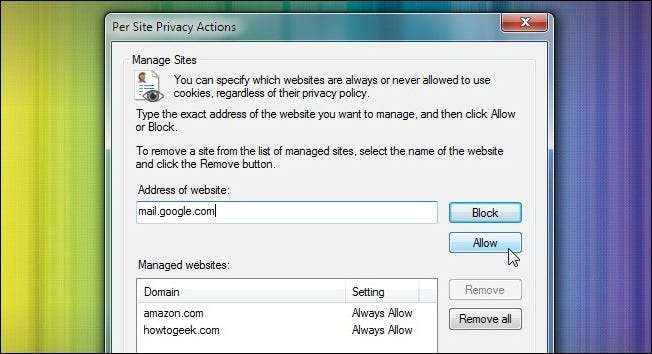
Ручной ввод каждого сайта, который вы хотите добавить в белый список, немного сложен, поэтому мы собираемся полуавтоматизировать этот процесс, переключая настройки файлов cookie. Посетите Инструменты [gear icon]> Свойства обозревателя> Конфиденциальность и в разделе Параметры щелкните Дополнительно.
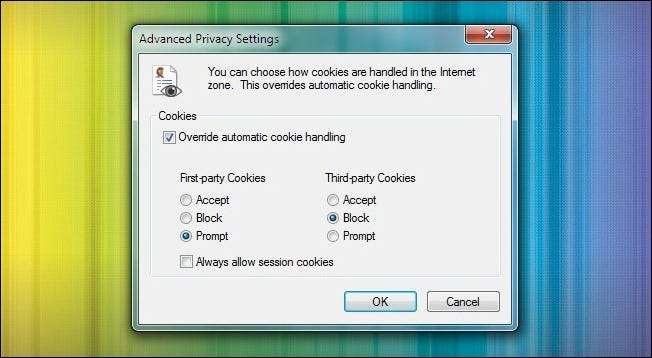
Здесь вы найдете простое меню с переключателями, в котором вы можете переключать настройки для собственных и сторонних файлов cookie. Шли в временно включить запрос основных файлов cookie и заблокировать сторонние файлы cookie. Вместо того, чтобы пытаться запомнить каждый сайт, который вы, возможно, захотите добавить в свой белый список, это позволяет вам принимать файлы cookie по мере необходимости по мере их появления. После нескольких дней просмотра вы, вероятно, встретите почти все сайты, которыми регулярно пользуетесь, и сможете добавлять их в белый список по мере необходимости. На этом этапе вы можете переключить его на «Заблокировать» или оставить его в режиме подсказки, если вам это не мешает.
К сожалению, в области расширений IE является легковесным, и в нем нет широко распространенных расширений для управления файлами cookie. Если вы заядлый пользователь IE и не хотите переходить на Firefox или Chrome, один из доступных вариантов: Больше никаких файлов cookie , который позволяет выполнять массовую авторизацию и удаление файлов cookie в кэше IE. По сравнению с нативной функциональностью это не радикальное улучшение, но довольно полезное.
Управление файлами cookie в Firefox
Если вы пользователь Firefox, вы найдете надежные встроенные элементы управления. Откройте Firefox и нажмите кнопку главного меню, затем выберите Параметры> Конфиденциальность. . В меню «Конфиденциальность» щелкните первую опцию раскрывающегося меню в разделе «История». По умолчанию это значение «Запомнить историю» - измените его на «использовать пользовательские настройки для истории».
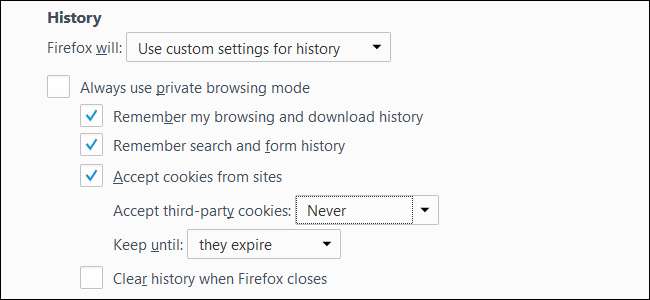
В разделе «Принимать сторонние файлы cookie» выберите «Никогда». Вы также можете изменить настройку основных файлов cookie, сняв флажок «Принимать файлы cookie с сайтов». Вы можете нажать кнопку «Исключения», чтобы вручную добавить наиболее посещаемые веб-сайты в список, позволяя им сохранять файлы cookie для удобного входа в систему и других настроек. Просто введите домен веб-сайта и нажмите «Разрешить» в этом окне, чтобы создать правило исключения для белого списка. Вы сможете увидеть, какие из ваших наиболее посещаемых сайтов действительно нуждаются в поддержке файлов cookie после недели или двух регулярного просмотра.
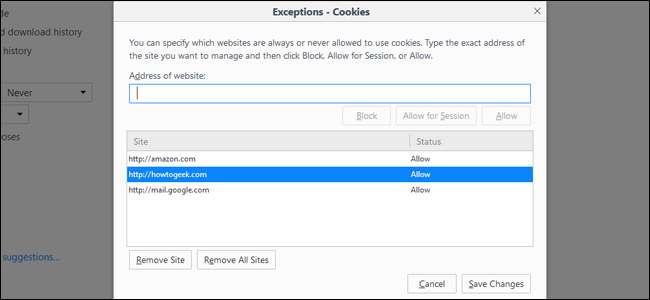
Если вы хотите по-настоящему покопаться и испачкать руки, вы можете исследовать файлы cookie по отдельности, нажав кнопку Показать файлы cookie. на вкладке Конфиденциальность. Здесь вы можете получить подробную информацию о файлах cookie и удалить их вручную.
Управление файлами cookie в Google Chrome
Чтобы получить доступ к элементам управления файлами cookie в Chrome, щелкните значок главного меню в правом верхнем углу браузера, выберите «Настройки» в меню, затем прокрутите вкладку до конца и нажмите «Дополнительно».
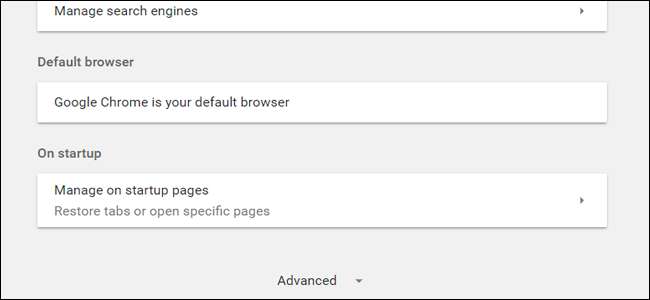
В развернутом списке нажмите «Настройки содержимого», затем «Файлы cookie».
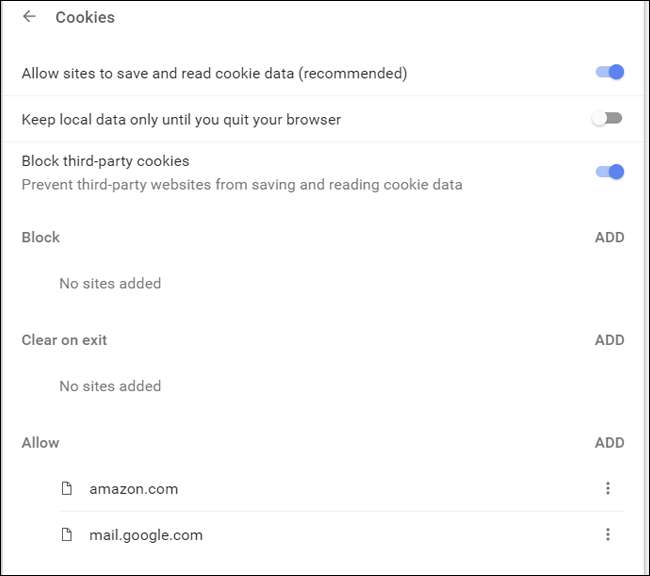
Как и Firefox, в этом окне есть переключатели для всех файлов cookie («Разрешить сайтам сохранять и читать данные файлов cookie») и сторонних файлов cookie («Блокировать сторонние файлы cookie»). Chrome применяет обе эти настройки повсеместно, а затем позволяет добавлять исключения. это всегда будет разрешено и всегда будет заблокировано.
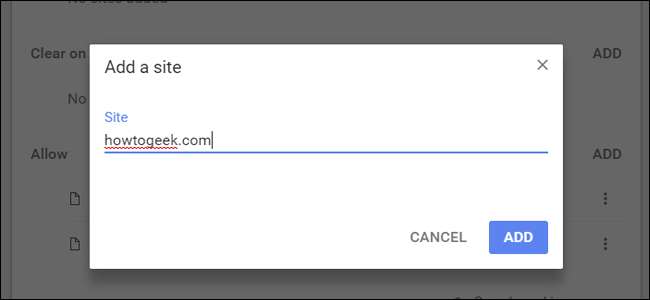
Нажмите «Добавить» справа от любого варианта, чтобы добавить новый сайт в любой из списков. Если вы передумали, вам не нужно вручную добавлять или удалять их: щелкните трехточечное меню слева от отдельных сайтов, чтобы изменить их на «Блокировать», «Разрешить» или «Очистить при выходе». ”

Чтобы упростить контроль файлов cookie на отдельных сайтах, щелкните значок (маленький символ сайта слева от строки URL, замененный на «Безопасный» в домене https), затем щелкните номер в разделе «Файлы cookie».
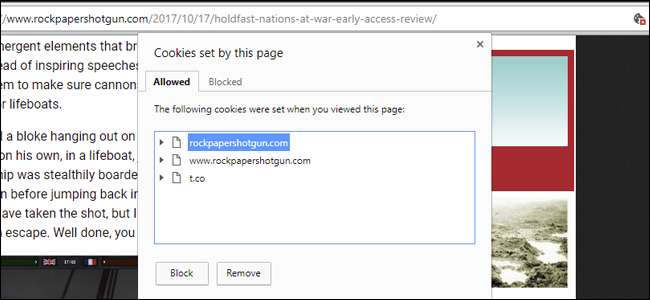
В этом окне вы можете установить отдельные файлы cookie или файлы cookie всего сайта на «Блокировать» или «Разрешить». Это лучше всего работает, если все файлы cookie заблокированы по умолчанию или сторонние файлы cookie заблокированы, поскольку в противном случае количество отслеживающих файлов cookie на каждой странице может ошеломить вас в огромном списке.
Управление файлами cookie в Opera
Чтобы перейти в главное меню настроек Opera, нажмите кнопку «O» в верхнем левом углу, затем нажмите «Настройки». Щелкните «Конфиденциальность и безопасность» и прокрутите вниз, пока не увидите подраздел «Файлы cookie».
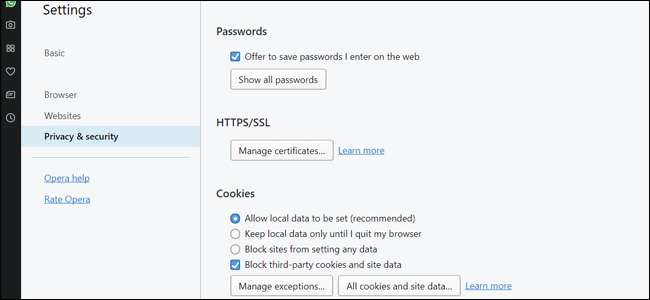
Здесь у вас есть большинство тех же опций, что и в браузерах, указанных выше: по умолчанию установлен параметр «Разрешить установку локальных данных» (читай: разрешить все куки). Для большей безопасности вы можете выбрать «Блокировать сайты от установки любых данных» или, проще говоря, «Блокировать сторонние файлы cookie и данные сайтов».
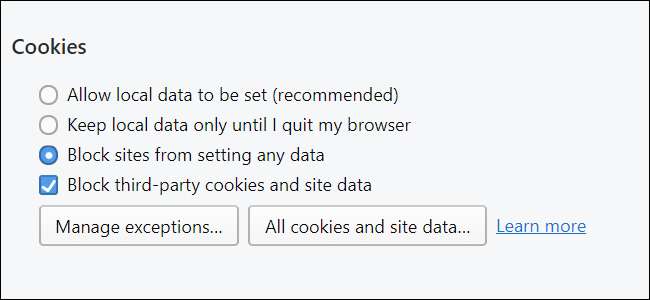
Элементы управления исключениями открывают новое окно, в котором можно вводить отдельные сайты для разрешения или отключения файлов cookie. Опять же, должно быть довольно ясно, какие из ваших часто посещаемых сайтов нужно добавить в белый список после недели или двух просмотра.

Если вы хотите, чтобы в Opera можно было управлять файлами cookie для каждого сайта, не заходя в меню настроек, попробуйте использовать Расширение управления политикой . Это дополнение позволит вам включать или отключать более или менее все настройки, включая отслеживание файлов cookie для каждого сайта, путем нажатия одной кнопки в строке меню. Настройки будут сохранены и применены на основе текущего домена.
Управление файлами cookie в Microsoft Edge
Чтобы получить доступ к элементам управления файлами cookie в Edge, щелкните значок с тремя горизонтальными точками в правом верхнем углу и выберите «Настройки». Прокрутите вниз до нижней части боковой панели и нажмите «Просмотреть дополнительные настройки».
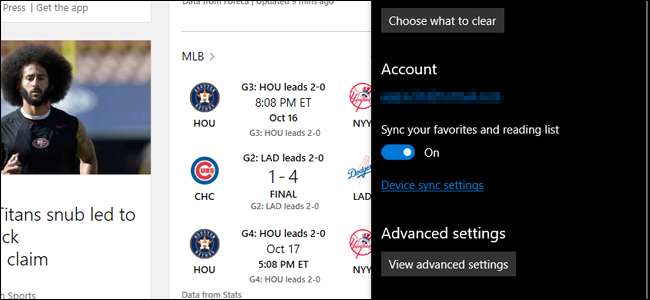
Снова прокрутите вниз и найдите раскрывающееся меню в разделе «Файлы cookie». Выберите вариант «Блокировать все файлы cookie» или «Блокировать только сторонние файлы cookie» в соответствии с вашими предпочтениями.
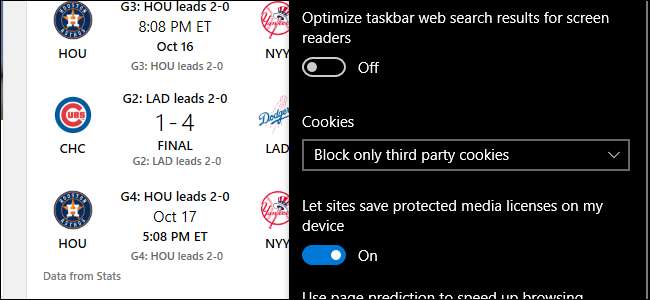
К сожалению, Microsoft еще не включила опцию белого или черного списка для Edge, как и ни одно из официально поддерживаемых расширений. Если вам нужен более детальный контроль над вашими файлами cookie, вам следует выбрать один из вариантов, поддерживаемых лучше всего выше.







